Το YouTube συνεχίζει να συντρίβει ή δεν φορτώνει σε iPhone 11, 11 Pro και 11 Pro Max: Solved
μικροαντικείμενα / / August 05, 2021
Το YouTube γίνεται μια από τις πιο δημοφιλείς πλατφόρμες κοινής χρήσης βίντεο με ζωντανή ροή και πολλά άλλα σε όλο τον κόσμο. Ακόμα κι αν δεν είστε δημιουργός βίντεο, μπορείτε εύκολα να προβάλετε δωρεάν βίντεο στο YouTube και να λάβετε βίντεο όπως ψυχαγωγία, ειδήσεις, αθλητικά, επιχειρηματικά, εκπαιδευτικά και άλλα. Διατίθεται ως εφαρμογή τόσο για iOS όσο και για Android. Εάν αντιμετωπίζετε προβλήματα με την εφαρμογή YouTube στη δική σας iPhone 11 σειρά και, στη συνέχεια, ελέγξτε πώς να διορθώσετε το YouTube συνεχίζει να παρουσιάζει σφάλματα ή δεν θα φορτωθεί σε iPhone 11, 11 Pro και 11 Pro Max.
Ωστόσο, όλες αυτές οι διαδικτυακές εφαρμογές μπορούν να προκαλέσουν διακοπές λειτουργίας ή να κλείσουν αναγκαστικά ή να μην φορτωθούν σωστά, κάτι που είναι αρκετά προφανές. Είτε το ζήτημα μπορεί να συμβεί λόγω σύνδεσης δικτύου, δυσλειτουργίας συστήματος ή της ίδιας της εφαρμογής. Επομένως, παρέχουμε μερικές από τις πιθανές λύσεις παρακάτω που πρέπει να λειτουργούν για τη συσκευή σας.
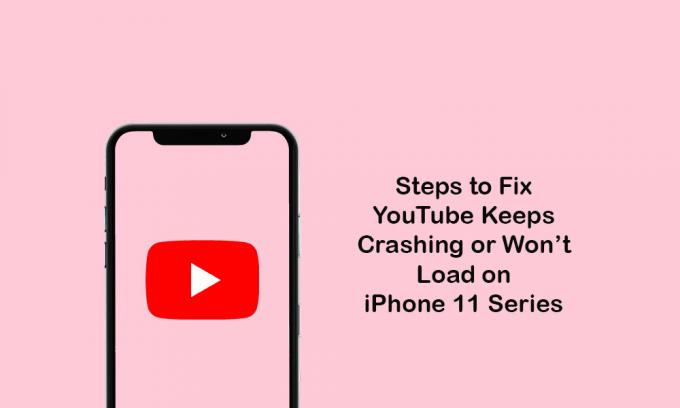
Πίνακας περιεχομένων
-
1 Επιδιόρθωση Το YouTube συνεχίζει να παρουσιάζει σφάλμα ή δεν θα φορτώνεται σε iPhone 11, 11 Pro και 11 Pro Max
- 1.1 1. Χρησιμοποιήστε τη λειτουργία πτήσης
- 1.2 2. Κλείστε την εφαρμογή YouTube και επανεκκινήστε το iPhone
- 1.3 3. Επαναφορά ρυθμίσεων δικτύου
- 1.4 4. Εγκατάσταση εκκρεμής ενημέρωσης εφαρμογών YouTube
- 1.5 5. Απεγκαταστήστε την εφαρμογή YouTube και επανεγκαταστήστε την για να διορθώσετε το σφάλμα YouTube στο iPhone 11
Επιδιόρθωση Το YouTube συνεχίζει να παρουσιάζει σφάλμα ή δεν θα φορτώνεται σε iPhone 11, 11 Pro και 11 Pro Max
Φροντίστε πρώτα να ελέγξετε τη συνδεσιμότητα στο Διαδίκτυο πριν προχωρήσετε στα βήματα. Επίσης, λάβετε υπόψη ότι η εφαρμογή YouTube πρέπει να ενημερωθεί στην πιο πρόσφατη έκδοση.
1. Χρησιμοποιήστε τη λειτουργία πτήσης
Μερικές φορές, η εφαρμογή ενδέχεται να μην λειτουργεί σωστά λόγω του ζητήματος σύνδεσης στο Διαδίκτυο. Επομένως, είναι καλύτερο να ανανεώσετε τη σύνδεση στο Διαδίκτυο ενεργοποιώντας τη λειτουργία πτήσης και στη συνέχεια απενεργοποιώντας την.
- Εκκινήστε το μενού Ρυθμίσεις στο iPhone> ενεργοποιήστε τη Λειτουργία πτήσης.
- Περιμένετε 10-15 δευτερόλεπτα και, στη συνέχεια, απενεργοποιήστε την εναλλαγή Λειτουργία πτήσης.
- Στη συνέχεια, ενεργοποιήστε το δίκτυο Wi-Fi ή τα δεδομένα κινητής τηλεφωνίας.
Στη συνέχεια, ανοίξτε την εφαρμογή YouTube και ελέγξτε αν λειτουργεί σωστά ή όχι.
2. Κλείστε την εφαρμογή YouTube και επανεκκινήστε το iPhone
- Σύρετε προς τα πάνω από το κάτω μέρος της αρχικής οθόνης και σταματήστε για να ανοίξετε τις προεπισκοπήσεις της εφαρμογής.
- Στη συνέχεια, σύρετε προς τα δεξιά ή προς τα αριστερά για πλοήγηση στις κάρτες προεπισκόπησης της εφαρμογής.
- Σύρετε προς τα πάνω την κάρτα προεπισκόπησης YouTube για να την κλείσετε δυνατά.
- Τώρα, επανεκκινήστε το iPhone σας ακολουθώντας τα παρακάτω βήματα.
Για να επανεκκινήσετε το iPhone σας:
- Πατήστε και κρατήστε πατημένο το κουμπί Side / Power + κουμπί αύξησης / μείωσης έντασης για μερικά δευτερόλεπτα.
- Θα εμφανιστεί η γραμμή Slide to Power Off.
- Σύρετε το ρυθμιστικό για να απενεργοποιήσετε τη συσκευή σας.
- Τώρα, πατήστε παρατεταμένα το κουμπί Power / Side για μερικά δευτερόλεπτα.
- Αφήστε το κουμπί όταν εμφανιστεί το λογότυπο της Apple.
- Το iPhone σας θα επανεκκινήσει.
3. Επαναφορά ρυθμίσεων δικτύου
- Μεταβείτε στις Ρυθμίσεις> Επιλογή Γενικού> Επιλογή Επαναφοράς.
- Επιλέξτε Επαναφορά ρυθμίσεων δικτύου.
- Εάν σας ζητηθεί, εισαγάγετε τον κωδικό πρόσβασης και επιβεβαιώστε ξανά.
- Στη συνέχεια, επανεκκινήστε τη συσκευή σας.
4. Εγκατάσταση εκκρεμής ενημέρωσης εφαρμογών YouTube
- Ανοίξτε το App Store> Πατήστε στο εικονίδιο προφίλ.
- Επιλέξτε την επιλογή Ενημερώσεις> Πατήστε στο κουμπί Ενημέρωση δίπλα στην εφαρμογή YouTube.
- Ωστόσο, θα πρέπει να ενημερώσετε όλες τις εκκρεμείς ενημερώσεις της εφαρμογής.
- Στη συνέχεια, επανεκκινήστε το τηλέφωνό σας και ελέγξτε αν το πρόβλημα έχει επιλυθεί ή όχι.
5. Απεγκαταστήστε την εφαρμογή YouTube και επανεγκαταστήστε την για να διορθώσετε το σφάλμα YouTube στο iPhone 11
- Μεταβείτε στις Ρυθμίσεις συσκευής> Επιλέξτε Γενικά.
- Πατήστε Αποθήκευση> Στη συνέχεια, μεταβείτε στην εφαρμογή YouTube από τη λίστα.
- Πατήστε Διαγραφή της εφαρμογής.
Εναλλακτικά, μπορείτε επίσης να ακολουθήσετε το παρακάτω βήμα για να διαγράψετε οποιαδήποτε εφαρμογή.
- Πατήστε παρατεταμένα το εικονίδιο της εφαρμογής YouTube στην αρχική οθόνη.
- Το εικονίδιο της εφαρμογής YouTube θα αρχίσει να τρελαίνεται με το εικονίδιο σταυρού (x).
- Απλώς πατήστε στο εικονίδιο σταυρού (x)> επιβεβαιώστε την ενέργεια επιβεβαιώνοντας.
Τώρα, πρέπει να εγκαταστήσετε ξανά την εφαρμογή.
- Εκκινήστε το App Store> αναζήτηση για εφαρμογή YouTube> πατήστε στο αποτέλεσμα της εφαρμογής YouTube.
- Πατήστε στο εικονίδιο Cloud ή στο κουμπί Λήψη για λήψη και εγκατάσταση.
- Στη συνέχεια, ανοίξτε την εφαρμογή YouTube και ελέγξτε για το πρόβλημα.
Ελπίζουμε ότι αυτός ο οδηγός θα σας βοηθήσει. Για τυχόν απορίες, μπορείτε να σχολιάσετε παρακάτω.
Η Subodh λατρεύει να γράφει περιεχόμενο είτε σχετίζεται με την τεχνολογία είτε άλλο. Αφού έγραψε στο blog τεχνολογίας για ένα χρόνο, γίνεται παθιασμένος με αυτό. Του αρέσει να παίζει παιχνίδια και να ακούει μουσική. Εκτός από το blogging, είναι εθιστικός στις κατασκευές PC gaming και στις διαρροές smartphone.



